По сравнению с другими медиаформатами, WAV объективно поддерживает несжатое качество и обеспечивает более правдивые и точные аудиоклипы, поэтому многие люди предпочитают формат .wav. После преобразования музыки из Spotify в файлы WAV вы получите лучшее качество прослушивания. Вы можете не только передавать музыку, которую вы загружаете из Spotify, на мобильные устройства и внешние проигрыватели для воспроизведения в любое время, но также можете записывать музыку Spotify на компакт-диски для постоянного хранения.
Ключ к загрузке песен из Spotify в файлы WAV — найти подходящий конвертер Spotify в WAV. Поэтому в этой статье мы научим вас 4 полезным методам конвертации песен Spotify в WAV без особых усилий. Мы особенно рекомендуем использовать TuneFab Spotify Music Converter. Он обеспечивает высококачественное преобразование песен Spotify в WAV, позволяя легко наслаждаться музыкой без потерь в автономном режиме из Spotify.
Связанные Чтение:
• Как конвертировать песни/плейлисты Spotify в распространенные форматы
• Как скачать подкасты Spotify в MP3 бесплатно
- Обзор формата WAV
- Какой лучший способ конвертировать Spotify в WAV?
- Метод 1: конвертируйте Spotify в WAV без потерь с помощью Desktop Converter ?
- Метод 2: скопируйте и затем конвертируйте Spotify в WAV через онлайн-загрузчик
- Метод 3: запись, а затем преобразование Spotify в WAV через онлайн-рекордер
- Метод 4: запись Spotify в WAV напрямую через настольный рекордер
- Часто задаваемые вопросы о Spotify Music в WAV
Обзор формата WAV
Прежде чем начать конвертировать Spotify Music в файлы WAV, вы можете обратиться к этому разделу, чтобы получить дополнительную информацию об аудиоформате WAV.
Что такое формат WAV и его преимущества?
WAV — это несжатый формат аудиофайлов, в котором аудиоданные хранятся в качестве без потерь. Вот некоторые из его ключевых особенностей и преимуществ:
- Несжатое качество: Файлы WAV содержат все исходные аудиоданные без потери качества, что означает, что вы можете наслаждаться качеством воспроизведения без потерь.
- Совместимость: Файлы WAV широко поддерживаются на различных платформах и в программном обеспечении, что делает их популярным выбором как среди профессионалов в области аудио, так и среди энтузиастов.
- Гибкость редактирования: Благодаря несжатому качеству файл WAV подходит для редактирования, микширования и мастеринга звука.
Почему стоит выбрать преобразование Spotify в WAV вместо MP3?
Во-первых, хотя файлы WAV имеют больший размер по сравнению со сжатыми аудиоформатами, такими как MP3, их размер непревзойденное качество делает WAV предпочтительным выбором для прослушивания Spotify с качеством звука без потерь.
Во-вторых, несжатый характер WAV обеспечивает большую гибкость для музыкантов, ди-джеев или звукоинженеров, работающих над проектами, где требуется точное редактирование или манипулирование звуком.
В-третьих, поскольку он сохраняет все исходные аудиоданные, он является популярным выбором для хранение мастеров для сохранения наивысшего качества записи. Однако следует отметить, что файлы WAV примерно в 10 раз больше, чем MP3. Трехминутная песня WAV занимает около 3-30 МБ, тогда как тот же MP50 занимает всего 3-3 МБ из-за несжатого формата WAV.
Какой лучший способ конвертировать Spotify в WAV?
Существует множество способов конвертировать Spotify в WAV. Вы можете получить WAV Spotify без потерь с максимальной эффективностью, используя профессиональный риппер Spotify Music на вашем рабочем столе. Или вы можете наслаждаться Spotify в формате WAV, используя онлайн-загрузчик или рекордер Spotify в WAV. Все они могут помочь вам решить проблему конвертации музыки из Spotify в формат WAV. Вот список функций, который поможет вам четко их понять.
| методы | Совместимость | Качество звука | эффективность | Удобство для пользователя | Процесс конвертации |
| . TuneFab Spotify Music Converter | Windows, Mac | Без потерь | Высочайшая (в 35 раз выше скорость) | Лучшее (самые простые шаги работы) | Конвертируйте Spotify в WAV напрямую |
| Использование онлайн-загрузчика Spotify и конвертера WAV | Онлайн | Средний | Средняя (скорость через Интернет) | Хорошо | Загрузите Spotify в MP3, а затем конвертируйте MP3 в WAV онлайн |
| Использование онлайн-аудиозаписывающего устройства и конвертера WAV | Онлайн | Не очень | Низкий (запись песен по одной) | Хорошо | Запишите Spotify в MP3, а затем конвертируйте MP3 в WAV онлайн. |
| Использование рекордера Audacity | Windows, Mac, Linux | Хорошо | Низкий (запись песен по одной) | Сложный интерфейс и операции | Запись Spotify и вывод в формате WAV |
Согласно таблице и приведенному выше введению, TuneFab Spotify Music Converter выдающийся и отлично работает во всех аспектах. Если вы хотите конвертировать Spotify в WAV с наивысшим качеством звука и эффективностью, то это ваш лучший выбор. Чтобы узнать больше, просто нажмите кнопку воспроизведения на видео или попробуйте бесплатно!
Метод 1: конвертируйте Spotify в WAV без потерь с помощью Desktop Converter
Как известно, Spotify шифрует загруженные песни с помощью защиты DRM, что ограничивает их воспроизведение только в приложении Spotify и к ним нельзя получить прямой доступ или преобразовать их в WAV или любой другой формат для использования вне приложения.
Поэтому для успешного преобразования музыки Spotify в формат WAV вам необходимо использовать профессиональный конвертер Spotify в WAV, например TuneFab Spotify Music Converter. Этот мощный инструмент позволяет не только Spotify Premium, но и пользователям Free удалять ограничения DRM из Spotify, а затем позволяет группировать скачать музыку из Spotify в воспроизводимые форматы, такие как WAV, MP3, FLAC и т. д., со сверхвысокой скоростью без потери качества.
Дополнительные функции музыкального конвертера TuneFab Spotify:
• Сохраняйте музыкальные метаданные и теги ID3: Все данные и теги ID3, включая название, исполнителей, идентификатор дорожки, обложку альбома и т. д., будут легко сохранены, ничего не изменится по завершении преобразования.
• Высокоэффективное преобразование: Поддержка массового преобразования, включая альбомы, плейлисты, подкасты и даже аудиокниги в 1 клик.
• Качественная консервация: Музыкальное качество конвертированного аудио точно такое же, как и исходное, без потери качества.
• В 35 раз выше скорость конвертации: Благодаря использованию передовых технологий скорость преобразования до 35 раз выше без потери качества.
Теперь давайте выполним шаги по загрузке песен из Spotify в WAV.
Шаг 1. Загрузите и запустите загрузчик TuneFab Spotify to WAV Downloader.
Загрузите TuneFab Spotify Music Converter, нажав кнопку ниже, и установите его на свой компьютер. После установки запустите программу и откройте веб-плеер Spotify.

Шаг 2. Выберите нужные песни Spotify
Войдите в свою учетную запись Spotify, используя свой идентификатор и пароль, и выберите список воспроизведения или альбом, который необходимо преобразовать. Затем эта программа Spotify в WAV автоматически проанализирует список воспроизведения для вас. Затем вам просто нужно выбрать песни Spotify, которые вы хотите конвертировать, из проанализированного списка.

Шаг 3. Выберите WAV в качестве выходного формата
Затем перейдите в «Дополнительные настройки» > «Настройки» > «Дополнительно», чтобы выбрать выходной формат, включая MP3, M4A, WAV, FLAC, AIFF и ALAC. Здесь мы выбираем WAV в качестве выходного формата.

Примечание: Другие настройки, такие как Bitrate и SampleRate, также могут быть изменены здесь по мере необходимости.
Необязательный шаг: перейти к «Дополнительные настройки» > «Настройки» > «Общие», вы можете изменить выходную папку по умолчанию. Если вы не внесете никаких изменений, вся преобразованная музыка Spotify будет храниться в папке с файлами по умолчанию.
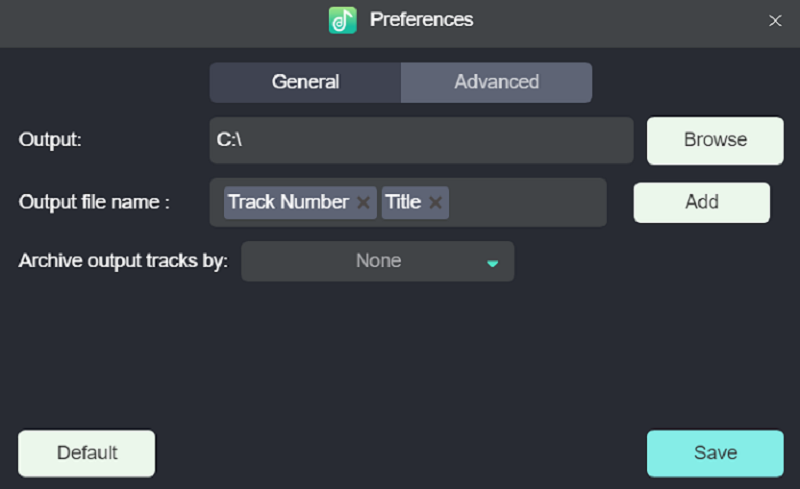
Шаг 4. Начните конвертировать музыку Spotify
Когда все выборы завершены, вы можете нажать кнопку «Конвертировать все» or «Преобразовать X элементов» кнопку в правом нижнем углу, чтобы преобразовать все песни Spotify в формат WAV. Затем вы можете проверить преобразованные песни в "Законченный" меню.

?♀️Плюсы:
• Встройте веб-плеер Spotify для удобного поиска музыки.
• Загрузите и конвертируйте Spotify Music в WAV напрямую.
• Поддержка скорости пакетной загрузки до 35 раз выше.
• Сохраняйте исходное качество загружаемой музыки (до 320 кбит/с).
?♀️Минусы:
• Бесплатная пробная версия поддерживает только 3-минутную загрузку.
Метод 2: скопируйте и затем конвертируйте Spotify в WAV через онлайн-загрузчик
Если вы не хотите устанавливать дополнительные компьютерные программы, вы можете просто перейти к онлайн-загрузчику Spotify Music и аудиоконвертеру, чтобы получить файлы Spotify WAV. SpotiDown Бесплатный загрузчик Spotify это тот, кого вы ищете. Благодаря очень простому процессу работы вы можете получить свои любимые песни Spotify в виде локальных файлов MP3, что позволяет в любое время преобразовать их в WAV. Чтобы начать, выполните подробные шаги, описанные ниже.
Шаг 1. Запустите приложение Spotify на своем компьютере или посетите официальный веб-плеер Spotify с помощью веб-браузера.
Шаг 2. Войдите в свою учетную запись Spotify, найдите нужные песни и нажмите «Поделиться > Копировать ссылку на песню».
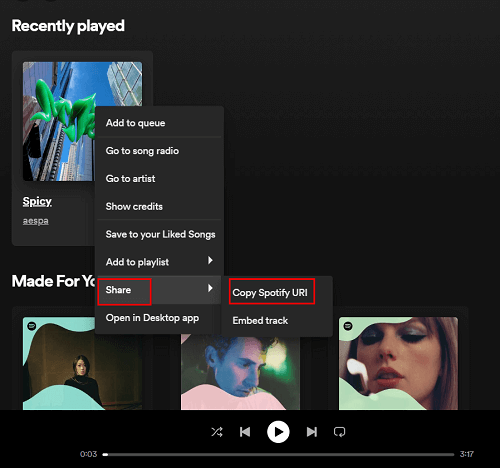
Шаг 3. Перейдите на веб-сайт SpotiDown, вставьте ссылку Spotify в строку поиска, а затем нажмите «Загрузить», чтобы проанализировать ее. Когда появится результат, нажмите «Загрузить», чтобы скопировать его как локальные аудиофайлы.
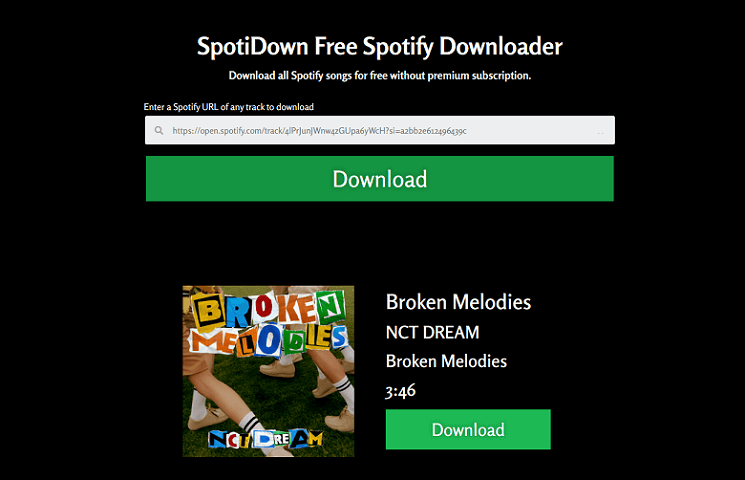
Шаг 4. По умолчанию загрузки будут сохранены в формате MP3. Вам необходимо преобразовать его в формат WAV с помощью онлайн-конвертера под названием «cloudconvert», чтобы бесплатно конвертировать записанные файлы Spotify в WAV онлайн.
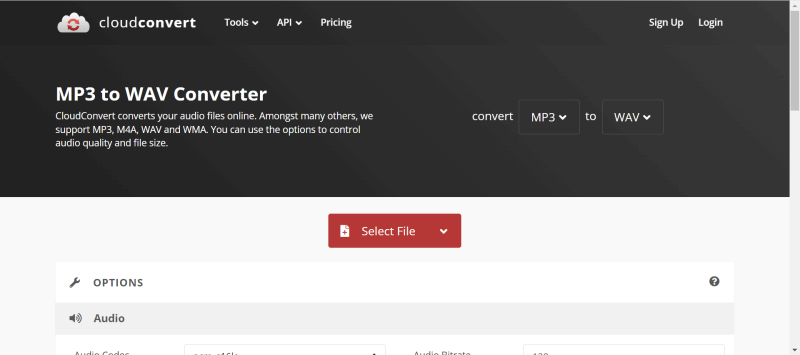
?♀️Плюсы:
• Требуют очень простых действий.
• Интернет-сайт очень прост в использовании.
• Разрешить бесплатно загружать Spotify Music локально.
?♀️Минусы:
• В качестве выходного формата поддерживается только MP3.
• Поддерживается только среднее качество загрузки.
Способ 2: запишите, а затем конвертируйте Spotify в WAV с помощью онлайн-инструмента
Если вы предпочитаете загружать музыкальные клипы песен Spotify, а не полные треки, чтобы создавать более качественные рингтоны или фоновую музыку, то лучшим выбором могут быть онлайн-инструменты, такие как Apowersoft Free Audio Recorder Online. Ты можешь записывать песни Spotify в формате MP3 с ним, а затем конвертируйте записи в WAV с помощью онлайн-аудиоконвертера. Этот подход относительно сложен, а функции также ограничены, а конкретные шаги по онлайн-конвертированию Spotify в WAV заключаются в следующем.
Советы: Процесс загрузки и преобразования песен из Spotify в WAV приводит к потере качества мультимедиа. Если вы хотите получить музыкальные файлы Spotify более высокого качества, попробуйте TuneFab Spotify Music Converter в качестве альтернативы.
Шаг 1. Найдите Apowersoft Бесплатный Аудио Регистратор Онлайн в браузере и войдите на сайт.
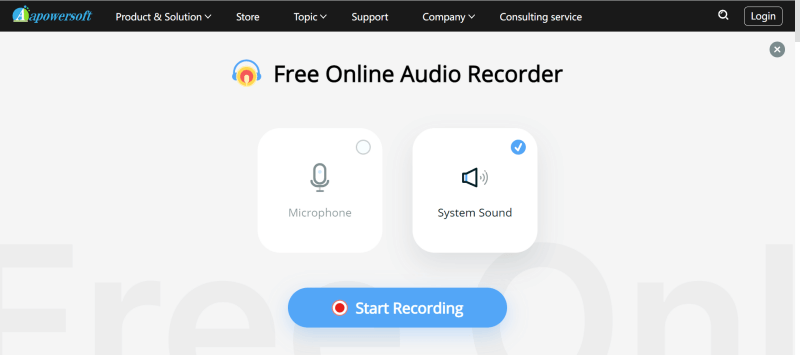
Шаг 2. Нажмите кнопку «Начать запись» и выберите «Системный звук» в качестве целевого источника.
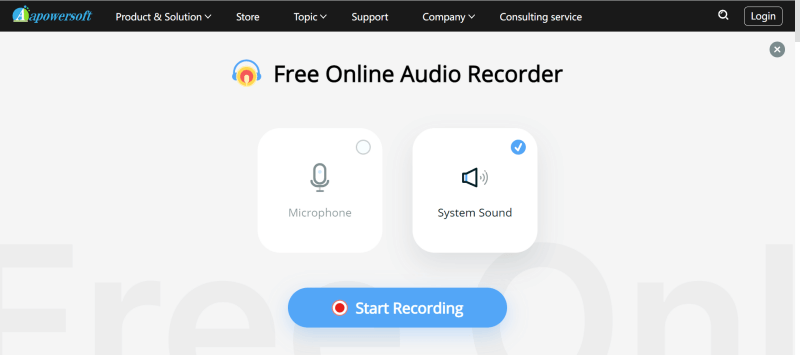
Шаг 3. Войдите в свою учетную запись Spotify и воспроизведите песню, которую хотите преобразовать в WAV. Между тем, вам нужно нажать кнопку «Начать запись» на веб-странице, чтобы записать песню. Затем нажмите кнопку остановки после записи.
Шаг 4. Когда вы закончите запись Spotify Music, включите тот же онлайн-рекордер, упомянутый выше, настройте его на преобразование MP3 в WAV, выберите записанные аудиофайлы и нажмите «Конвертировать», чтобы начать преобразование.

?♀️Плюсы:
• Не требуют дополнительной установки приложений.
• Поддержка любого типа аудиозаписи, а не только Spotify.
?♀️Минусы:
• Экспортируйте записи только как файлы с потерями.
• Влияют на качество записи внешние помехи.
• Для завершения записи может потребоваться много времени.
Метод 4: запись Spotify в WAV напрямую через настольный рекордер
Если вам трудно и сложно записывать музыку Spotify с помощью онлайн-рекордеров, вы можете подумать о профессиональном аудиорекордере, который может напрямую записывать музыку из Spotify в WAV на ваш компьютер. дерзость — это необходимое вам кроссплатформенное звуковое программное обеспечение. Он работает в системах Windows/Mac/Linux и позволяет выводить выбранный звук в разные форматы после его записи. Он также позволяет настраивать ярлыки и вносить простые изменения в записанную музыку. Вот руководство по его использованию.
Советы: Если вы не хотите тратить время на ожидание записи песен по одной, вы можете рассмотреть пакетное преобразование с помощью TuneFab Spotify Music Converter для достижения большей эффективности за меньшее время.
Шаг 1. Войдите в App Store для своего компьютера или посетите официальный сайт Audacity, чтобы загрузить и установить программное обеспечение.
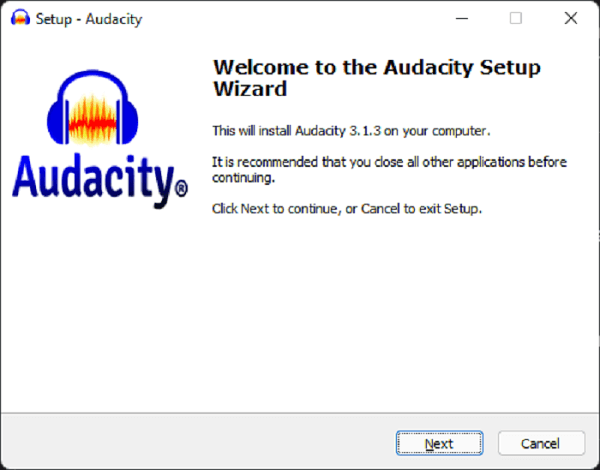
Шаг 2. После входа на его домашнюю страницу перейдите в настройки, выберите «Windows WASAPI» в качестве хоста записи и настройте устройство, которое вы используете для прослушивания (обычно динамик или наушники), в качестве записывающего устройства. Вы можете выбрать дополнительные настройки тега для лучшего взаимодействия.
Шаг 3. Теперь вы можете нажать кнопку «Начать запись» и включить Spotify для воспроизведения выбранных песен во время записи. В процессе записи не открывать другие веб-страницы или программы со звуками; в противном случае другие звуки будут записаны вместе.
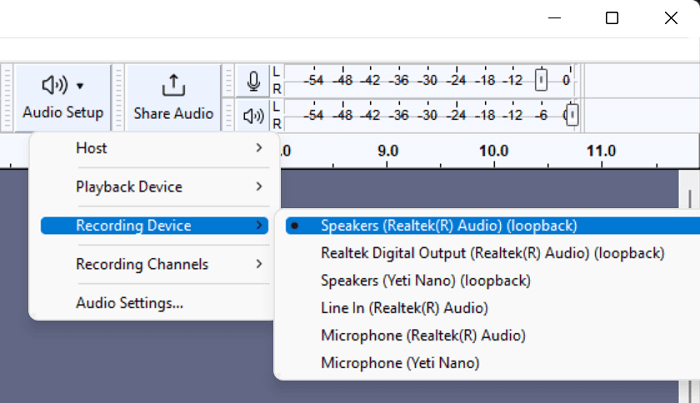
?♀️Плюсы:
• Обеспечить множество полезных функций записи.
• Поддерживайте относительно высокое качество записей.
• Поддержка экспорта записей непосредственно в WAV.
?♀️Минусы:
• Требуют сложного рабочего процесса.
• Тратите много времени на запись песен одну за другой.
• Внешний шум влияет на качество записи.
Часто задаваемые вопросы о Spotify Music в WAV
В1: Улучшит ли конвертация музыки Spotify в WAV качество звука?
Конвертация музыки Spotify в WAV не улучшает исходное качество звука. Spotify транслирует музыку в сжатых форматах, поэтому конвертация в WAV сохраняет существующее качество, но не улучшает его. Файлы WAV не сжаты, что обеспечивает лучшее сохранение звука для редактирования или воспроизведения, но они не могут восстановить качество, потерянное при исходном сжатии Spotify.
Q2: Как добавить преобразованные песни WAV Spotify обратно в Spotify для воспроизведения?
Когда вы закончите преобразование выбранных вами песен из формата Spotify в формат WAV, вы можете перенести загруженные локальные файлы в приложение Spotify для удобного прослушивания в автономном режиме на разных устройствах в любое время. Шаги следующие:
В Windows
Шаг 1. Запустите настольное приложение Spotify.
Шаг 2. Нажмите на значок «Профиль» в правом верхнем углу, затем выберите «Настройки» > «Редактировать» > «Настройки».
Шаг 3. Включите «Показать локальные файлы» в разделе «Локальные файлы».
Шаг 4. В разделе «Музыкальная библиотека» нажмите «ДОБАВИТЬ ИСТОЧНИК», чтобы добавить файлы WAV с вашего ПК, после чего вы сможете воспроизводить их на своем компьютере.
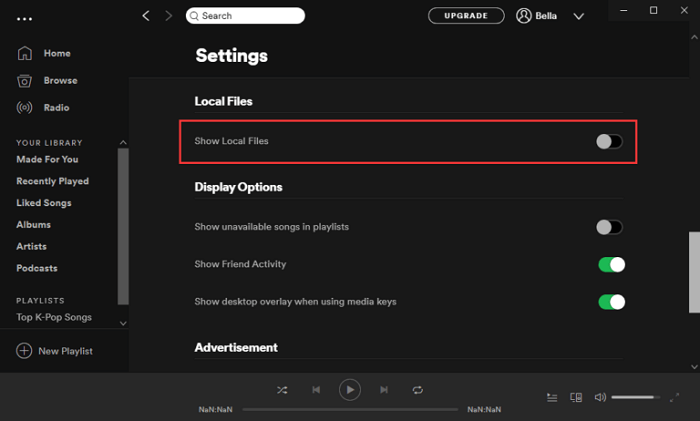
На iPhone
Шаг 1. Откройте Spotify на своем мобильном телефоне и перейдите в «Настройки» в правом верхнем углу экрана.
Шаг 2. Затем выберите «Локальные файлы» и включите «Локальные аудиофайлы».
Шаг 3. Вернитесь в «Ваша библиотека» и выберите файлы WAV, которые вы хотите добавить.
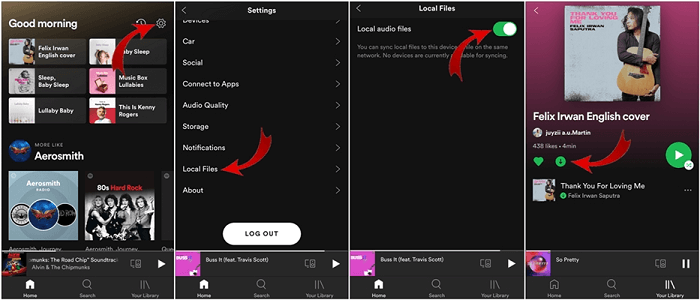
После добавление песен в Spotify, вы можете начать слушать их где угодно и когда угодно, не беспокоясь.
Вопрос 3. Где можно воспроизвести загруженные WAV-файлы Spotify?
Аудиофайлы в формате WAV совместимы с проигрывателями большинства устройств или другими внешними проигрывателями, например:
- Мобильные устройства: Многие телефоны и планшеты имеют встроенную поддержку файлов WAV. Более того, многие сторонние приложения, доступные в магазинах приложений, такие как VLC для Android или iOS, могут воспроизводить файлы WAV на мобильных устройствах.
- Компьютеры: Большинство компьютерных операционных систем имеют встроенные медиаплееры, поддерживающие файлы WAV, например: Windows Media Player, VLC Media Player, iTunes и QuickTime.
- Аудиоплееры: Автономные цифровые аудиоплееры, такие как специальные музыкальные проигрыватели, портативные медиаплееры и аудиоустройства высокого разрешения, часто поддерживают воспроизведение WAV.
- CD/DVD-плееры: Некоторые проигрыватели компакт-дисков и DVD, совместимые с записанные пользовательские аудио-CD или DVD-диски с файлами WAV можно воспроизводить их напрямую.
- Аудиоинтерфейсы и DJ-оборудование: Профессиональные аудиоинтерфейсы, микшеры, DJ-контроллеры и другое студийное оборудование обычно поддерживают воспроизведение WAV, поскольку они используются для производства высококачественного звука.
Заключение
Теперь вы узнали, как конвертировать музыку Spotify в формат WAV тремя способами. По сравнению с другими, TuneFab Spotify Music Converter может помочь вам конвертировать треки из Spotify в формат WAV напрямую простым щелчком мыши, и вам не нужно переключаться между разными веб-сайтами. Это применимо как для пользователей Spotify Premium, так и для бесплатных пользователей. Не стесняйтесь попробовать. Скачайте его и наслаждайтесь удобством прямо сейчас!




